발송 실패 데이터 추출하기(Make 활용)

안녕하세요! 솔라피 CX팀 Chloe입니다! 😊
메시지 발송 처리 결과를 확인하기 위해 매번 솔라피에 로그인해야 하는 번거로움을 조금이나마 줄여보고자 블로그를 작성하게 되었습니다. 외부자동화 플랫폼인 Make를 활용하여 발송 실패 데이터를 google sheets로 추출하는 과정을 작성해 놓았습니다:) 자동화 업무에 많은 참고해 주실 수 있을 것 같습니다.
아래 순서에 따라 진행해 주세요.
[사전 준비]
- 솔라피 계정(발송하고 있는 실제 계정)
- Make 계정
- 메시지 리포트를 받아 볼 google sheets
Google sheets 생성하기
실패 된 건들을 google sheets로 추출하려면, 추출된 데이터를 취합 할 google sheets 생성해야겠죠?
간단하게 아래처럼 새 스프레드 시트를 생성해 보았습니다.
(솔라피에서 전달하는 데이터는 make 시나리오 생성 시 조회 가능합니다.)

Make 시나리오 생성하기
생성한 스프레드 시트에 발송 실패 시 데이터 전송하도록 시나리오를 생성해 볼게요!
1.Make와 SOLAPI 연동하기
- Make 로그인 > Create a new scenario 버튼을 눌러 시나리오를 생성합니다.
- SOLAPI APP을 검색하여, Watch New message report(새로운 메시지 리포트 조회) Triggers를 선택합니다.
*해당 트리거는 실제 메시지 발송이 완전히 성공 또는 실패되었을 때 동작합니다. 발송중 이거나 아직 처리중인 내역은 조회하지 않습니다.
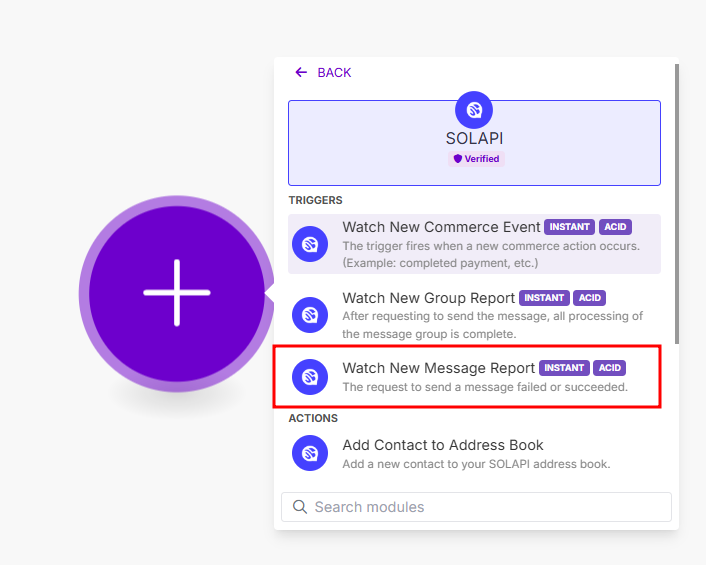
2.Webhook 생성하기
Watch New message report 트리거를 선택하면, 아래처럼 Webhook_Choose a hook(훅 선택) 팝업이 조회되는데요. Add(추가)버튼을 눌러 웹훅을 생성해 주세요.
*Webhook(웹훅)은 수신봇의 역할을합니다. 솔라피에서 처리 완료(메시지 발송 완료 또는 실패)라는 이벤트가 발생하면 Make로 해당 내용을 수신하는 형태로 이해하시면될 것 같아요!
Webhook에 이름을 설정한 뒤, 솔라피 계정을 연동합니다.
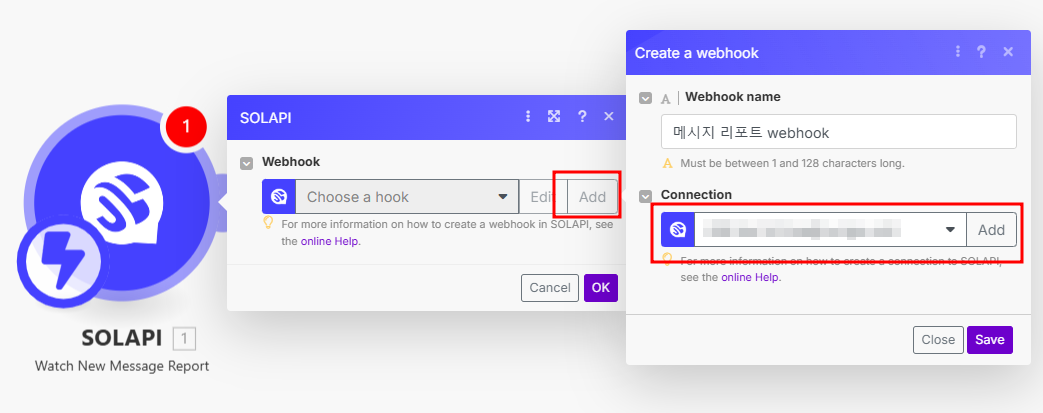
3.Google sheet연동하기
메시지 처리 결과를 받아볼 google sheets와 연동합니다.
저는 이전에 만들어 놓았던 메시지 실패 리포트 스프레드시트를 연동하면 될 것 같아요.
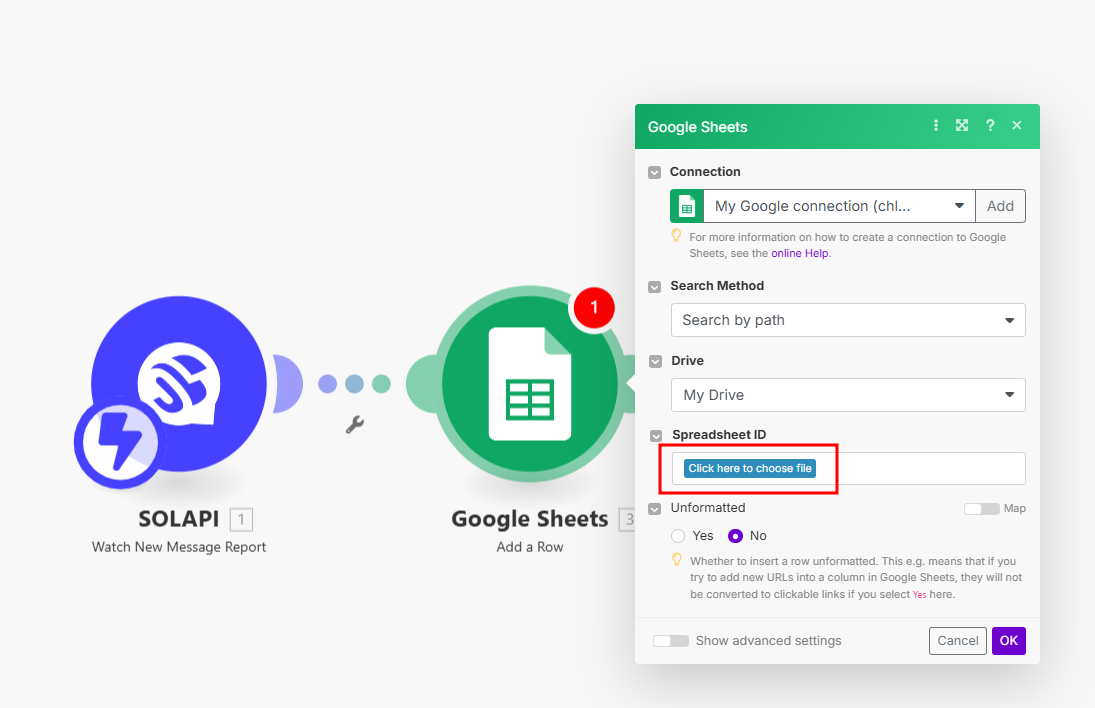
스프레드시트를 연동 후 table contains headers(헤더 포함 여부)를 yes로 설정하면, 기존에 작성한 표의 헤더를 조회합니다.
각 열 항복에 어떤 값을 기록할지 설정해 주세요.
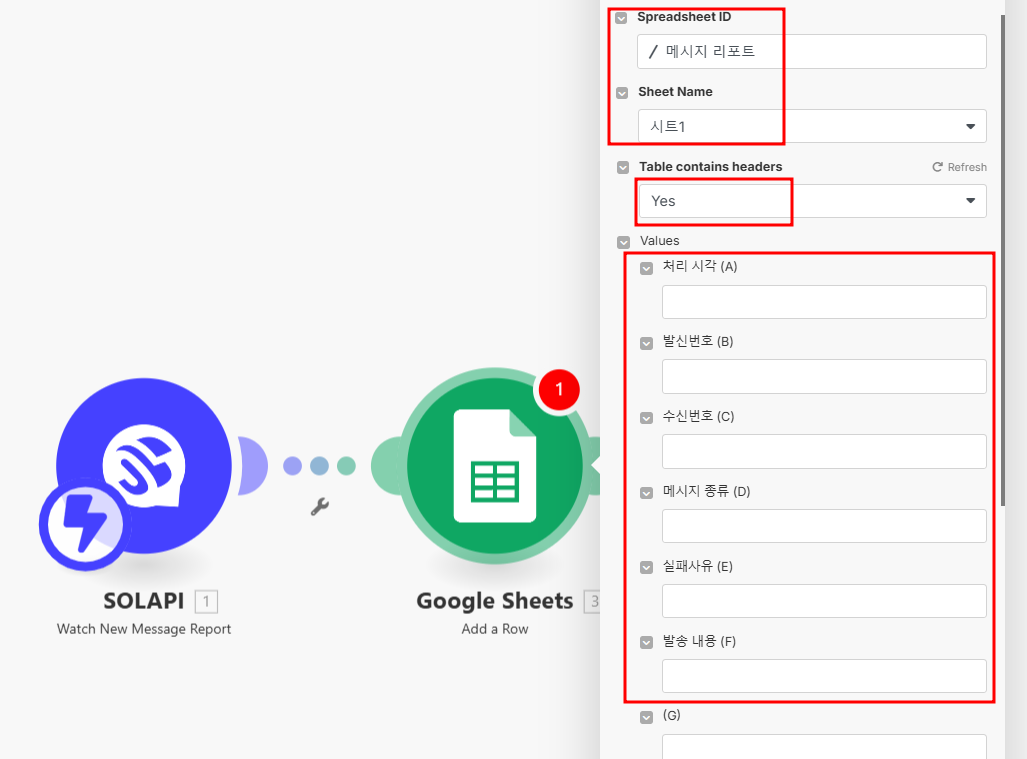
4.Make 필터 기능 사용하기
각 module 사이에 make의 filter를 설정할 수 있는데요.
메시지 발송 내역 중, 발송이 실패 한 건들 만 추출하여 DB를 받고 싶기 때문에 이 부분을 필터로 걸러주는 작업이 필요합니다.
아래와 같이 생성한 솔라피 모듈과 구글 시트 모듈 사이에 설정 버튼(몽키스패너? 클릭)을 눌러 필터를 설정합니다.
- label 이름은 자유롭게 입력해 주세요.
- condition 필드는 status code으로 Numeric operators는 3000초과 4000미만으로 설정합니다.
*status code는 이통사 처리 결과를 숫자로 표기한 것입니다!
저는 이통사로 정상 발송 요청된 메시지 중 발송 실패 된 건만 데이터를 받고 싶어 3000초과 4000미만으로 필터를 설정했습니다.
| status | code |
|---|---|
| 1xxx | 접수 중 오류 |
| 2000 | 정상 접수 |
| 2xxx | 플랫폼 내부 처리 중 오류 |
| 3000 | 이통사로 접수 완료(정상) |
| 3xxx | 통신사에서 처리 중 오류 |
| 4000 | 발송 처리를 완료함 |
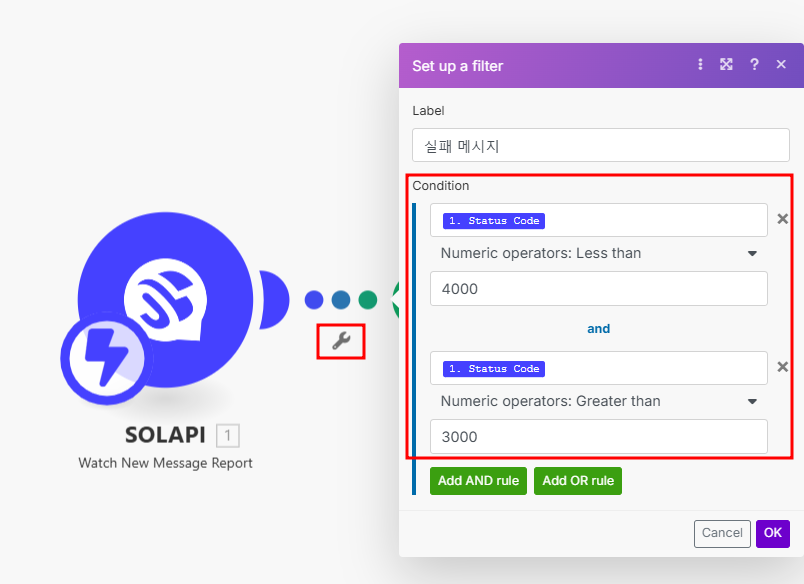
발송 실패 된 건들을 구글 시트로 전달합니다. 테스트 발송 해 보니 아래와 같이 데이터가 정상적으로 추출 됩니다!
*해당 자동화는 make의 filter 기능을 사용한 것인데요. 만약 make에서 제공하는 filter 기능이 정상적으로 동작하지 않는다면, 스프레드시트에 데이터가 정상적으로 전달되지 않을 수 있습니다☹️
데이터를 받아 보지 못하였다면, make 설정에 이슈가 있는지 확인이 필요하며 make에 문의가 필요할 수 있습니다.
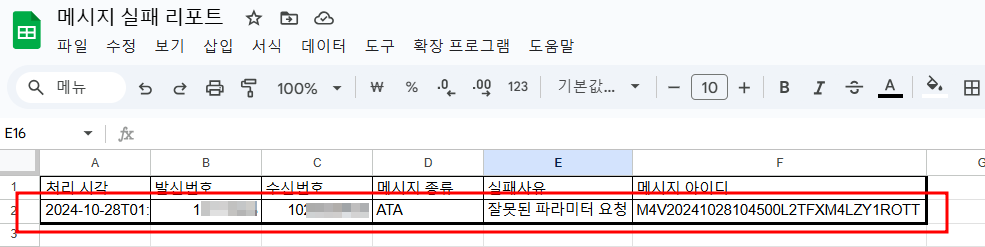
포스팅 내용 참고하여 자동화를 구현해 보실 수 있을 것 같아요!
자동화 구현 과정에서 도움이 필요하시거나 궁금하신 점이 있다면 편하게 문의 주세요😀
감사합니다.



